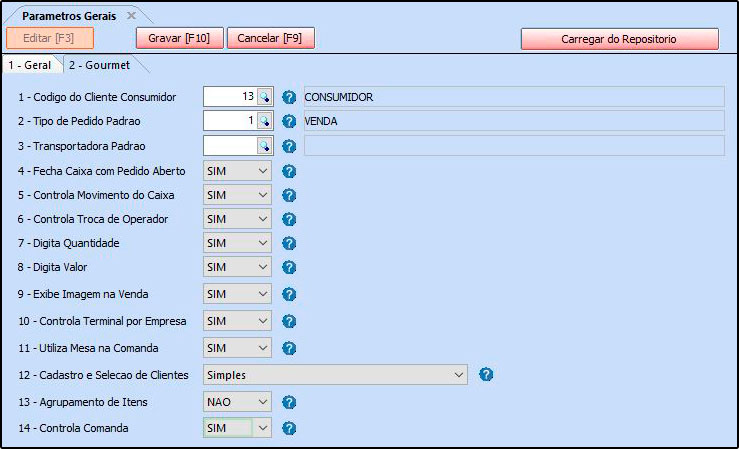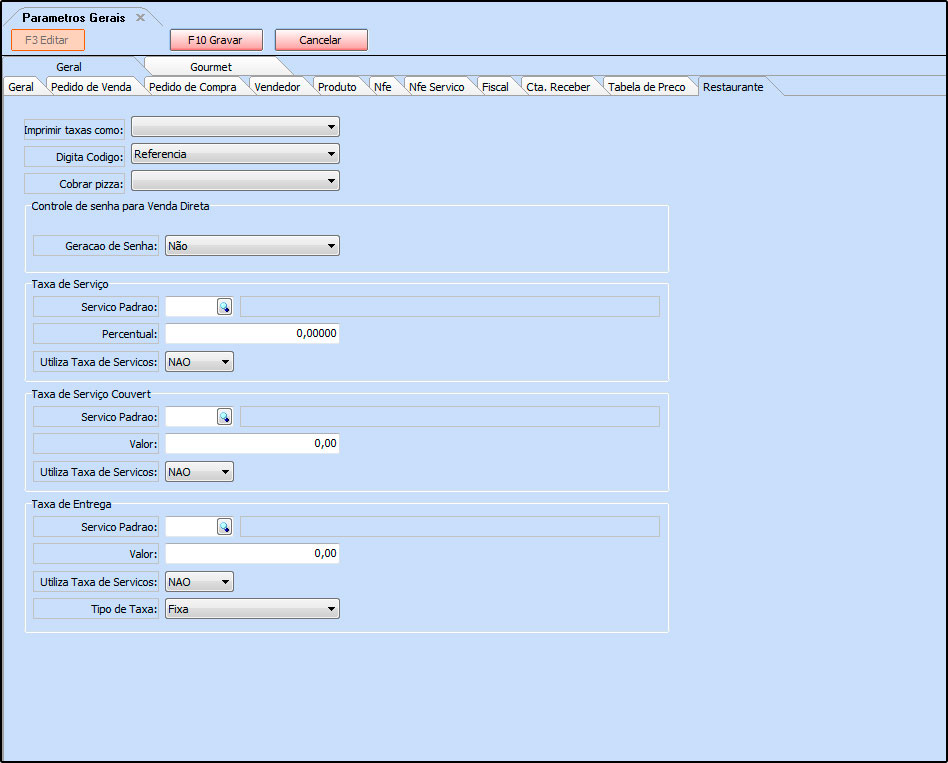Sistema: Gourmet Server
Caminho: Configurações>Parâmetros
Referência: FGS16
Versão: 2019.05.20
Como funciona: Esta tela é utilizada para definir parâmetros que serão utilizados no sistema.
Aba Gourmet:
Código do Cliente Consumidor: Neste campo é possível informar qual o cliente padrão será utilizado nas vendas do sistema;
Tipo de Pedido Padrão: Neste campo é possível informar qual o pedido padrão será utilizado nos tramites do sistema;
Fecha Caixa com Pedido Aberto: Quando desabilitado, este parâmetro não permite o fechamento de caixa do Gourmet caso haja Pedidos com status Aberto;
Controla Movimento do Caixa: Habilitando essa opção como “NÃO” o sistema não deixará o usuário fazer o fechamento do caixa;
Controla Troca de Operador: Caso queira efetuar a troca de operadores para utilizar o Gourmet, selecione a opção “SIM”;
Digita Quantidade: É possível bloquear a digitação das quantidades ao efetuar as vendas, deixando esse parâmetro como “NÃO”. Desta forma, o sistema vai trazer automaticamente apenas a quantidade de um item, sendo necessário inserir o produto novamente na venda para introduzir mais quantidades;
Digita Valor: Caso não queira que o usuário modifique o preço do produto a ser vendido e utilize apenas o valor da tabela de preço, deixe esta opção como “NÃO”;
Exibe Imagem na Venda: Caso não queira que apareça imagem na listagem de produtos durante a venda, selecione a opção “NÃO”.
Controla Terminal por Empresa: Se habilitado, permitirá cadastrar no Gourmet o mesmo número de Terminal, desde que seja para Empresas diferentes.
Utiliza Mesa na Comanda: Se selecionar a opção SIM, haverá um campo para informar o número da Mesa na tela de Nova Comanda.
Cadastro e Seleção de Clientes: Defina qual será a forma de cadastro dos clientes através do Futura Gourmet sendo elas, Simples ou Completa;
Agrupamento de Itens: Caso trabalhe com agrupamento de itens, habilite esta opção. Vale lembrar que não funcionara para Combos, Adicionais e Observações.
Controla Comanda: Defina se utiliza controle de comanda com catraca no PDV.
Botão Carregar Repositório: O objetivo deste botão é salvar as configurações de parâmetros, de forma que as informações sejam enviadas para a base central do usuário. Com isso, ao reconfigurar a base do usuário novamente, basta clicar neste botão e as configurações de parâmetros voltarão automaticamente, evitando que este processo seja feito manual como era anteriormente.
Aba Restaurante:
Imprimir Taxas como: Este parâmetro irá definir como serão impressas as taxas no cupom fiscal, através das seguintes opções: Item no cupom: Um item será adicionado ao pedido contendo o valor das taxas. Acréscimo: Com esta opção, os valores das taxas aparecerão como um acréscimo nos totalizadores.
Digita Código: Este parâmetro definirá qual será o campo de pesquisa para inclusão de produtos. Escolha entre as opções: ID, Referência ou Código de Barras.
Cobrar Pizza: É possível realizar a cobrança nas divisões de pizza de duas formas. Caso deseja cobrar pelo maior valor, selecione a opção Maior. Nos casos de divisão dos valores, selecione a opção Divide Valor.
Geração de Senha: Este parâmetro permitirá a geração de senha nas Vendas Diretas do gourmet, contendo as opções:
Não: Caso selecione esta opção, a senha não será habilitada para impressão;
Sequencial: Ao selecioná-la, o sistema gerará as senhas com números sequenciais;
Aleatória: Ao selecionar esta opção, o sistema gerará as senhas com números aleatórios de 000 a 999.
OBS: A senha gerada será impressa nas impressões de ECF, SAT, NFC-e e poderá ser configurado também para impressões de Mini-Impressora, onde será necessário habilitar o campo NRO_COMANDA no Layout.
Taxa de Serviço:
Taxa de Serviço: Define o quanto será cobrado pela taxa de serviço;
Serviço Padrão: Indique o serviço cadastrado para esta função;
Percentual: Indique a porcentagem da taxa de serviço;
Utiliza Taxa de Serviços: Escolha entre SIM ou NÃO.
Taxa de Couvert:
Taxa de Serviço Couvert: Define o quanto será cobrado pela taxa de couvert;
Serviço Padrão: Indique o serviço cadastrado para esta função;
Valor: Digite o valor da taxa de couvert;
Utiliza Taxa de Serviços: Escolha entre SIM ou NÃO.
Taxa de Entrega:
Taxa de Entrega: Define o quanto será cobrado pela taxa de entrega.
Serviço Padrão: Indique o serviço cadastrado para esta função.
Valor: Digite o valor da taxa de couvert.
Utiliza Taxa de Serviços: Escolha entre SIM ou NÃO.
Tipo de Taxa: Defina qual será o tipo da taxa utilizada, sendo as opções:
- Fixa: A taxa configurada acima será fixa independente do bairro ou região do cliente;
- Região: A taxa configurada será definida por região sempre que a tela de Região de entrega estiver configurada.
- Percentual: Ao definir está opção a taxa de entrega será inserida por percentual em cima do valor do pedido;
- Por Cliente: Ao definir esta opção o sistema irá validar a taxa de entrega inserida no cadastro do cliente, sendo um valor fixo.